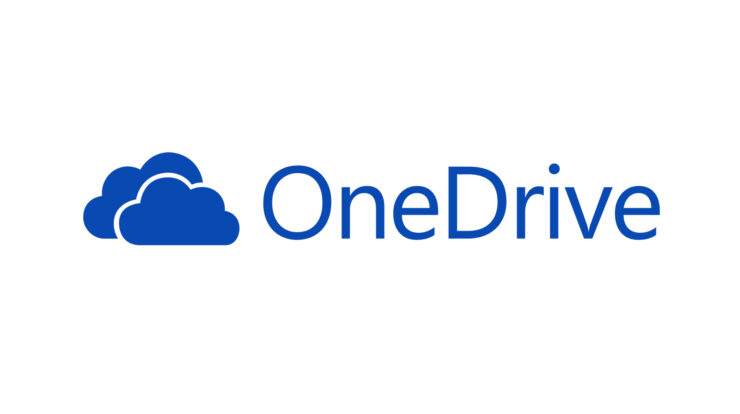
Heizeh – Microsoft cloud drive adalah layanan penyimpanan awan yang memungkinkan kamu menyimpan dan mengakses file kamu dari perangkat apa pun, kapan saja. Kamu juga dapat berbagi dan berkolaborasi dengan orang lain, dan menyinkronkan file kamu di berbagai platform.
Dalam artikel ini, kita akan membahas apa itu Microsoft cloud drive, apa keuntungannya, dan bagaimana cara menggunakannya.
Daftar Isi
Apa itu Microsoft Cloud Drive?
Microsoft cloud drive adalah nama lain dari OneDrive, layanan penyimpanan awan yang dikembangkan oleh Microsoft. OneDrive merupakan bagian dari Microsoft 365, paket aplikasi produktivitas yang mencakup Word, Excel, PowerPoint, Outlook, dan lainnya.
OneDrive juga tersedia secara gratis dengan kapasitas penyimpanan 5 GB, atau Kamu dapat meningkatkannya dengan berlangganan Microsoft 365 atau membeli ruang penyimpanan tambahan.
Apa Keuntungan Microsoft Cloud Drive?
Microsoft cloud drive memiliki beberapa keuntungan, antara lain:
1. Aksesibilitas
Kamu dapat mengakses file kamu dari perangkat apa pun, seperti komputer, laptop, tablet, atau ponsel. Kamu juga dapat mengakses file kamu secara offline dengan mengunduhnya ke perangkat kamu.
2. Keamanan
Kamu dapat melindungi file kamu dengan kata sandi, otentikasi dua faktor, atau enkripsi. Kamu juga dapat memulihkan file yang terhapus atau rusak dari Recycle Bin atau versi sebelumnya.
3. Kolaborasi
Kamu dapat berbagi file kamu dengan orang lain, baik secara pribadi maupun publik. Kamu juga dapat bekerja bersama dengan orang lain pada dokumen yang sama secara real-time dengan menggunakan Office Online.
4. Sinkronisasi
Kamu dapat menyinkronkan file kamu di berbagai platform, seperti Windows, Mac, Android, atau iOS. Kamu juga dapat menyinkronkan file Kamu dengan aplikasi lain, seperti OneNote, SharePoint, atau Teams.
5. Integrasi
Kamu dapat mengintegrasikan file Kkmu dengan aplikasi Microsoft 365, seperti Word, Excel, PowerPoint, atau Outlook. Kamu juga dapat mengintegrasikan file Kamu dengan aplikasi pihak ketiga, seperti Dropbox, Google Drive, atau Facebook.
Bagaimana Cara Menggunakan Microsoft Cloud Drive?
Untuk menggunakan Microsoft cloud drive, kamu perlu memiliki akun Microsoft, yang dapat kamu buat secara gratis dengan alamat email kamu. Kamu juga perlu mengunduh aplikasi OneDrive ke perangkat kamu, atau kamu dapat mengaksesnya melalui browser web kamu. Berikut adalah langkah-langkah untuk menggunakan Microsoft cloud drive:
1. Membuat Akun Microsoft
Kunjungi situs web OneDrive dan klik Sign up for free. Ikuti petunjuk untuk membuat akun Microsoft dengan alamat email kamu. Kamu juga dapat menggunakan akun Microsoft yang sudah ada, seperti Outlook.com, Hotmail.com, atau Live.com.
2. Mengunduh Aplikasi OneDrive
Kunjungi situs web OneDrive dan klik Download. Pilih perangkat kamu, seperti Windows, Mac, Android, atau iOS. Ikuti petunjuk untuk mengunduh dan menginstal aplikasi OneDrive ke perangkat kamu. Kamu juga dapat mengakses OneDrive melalui browser web kamu dengan mengunjungi OneDrive.com dan masuk dengan akun Microsoft kamu.
3. Menyimpan File ke OneDrive
Buka aplikasi OneDrive di perangkat kamu, atau buka OneDrive.com di browser web kamu. Kamu akan melihat folder OneDrive kamu, yang berisi file dan folder kamu.
Kemudian Kamu dapat menyeret dan menjatuhkan file dari perangkat kamu ke folder OneDrive kamu, atau kamu dapat membuat file baru dengan menggunakan Office Online. Kamu juga dapat mengunggah file dari aplikasi lain, seperti kamera, galeri, atau email.
4. Mengakses File dari OneDrive:
Buka aplikasi OneDrive di perangkat Kamu, atau buka OneDrive.com di browser web kamu. Kamu akan melihat folder OneDrive kamu, yang berisi file dan folder kamu.
Kamu dapat membuka file dengan mengkliknya, atau kamu dapat mengunduhnya ke perangkat kamu. Dan Kamu juga dapat membuka file dengan aplikasi lain, seperti Word, Excel, PowerPoint, atau Outlook.
5. Berbagi File dari OneDrive
Buka aplikasi OneDrive di perangkat kamu, atau buka OneDrive.com di browser web kamu. Kamu akan melihat folder OneDrive kamu, yang berisi file dan folder kamu. Dan Kamu dapat berbagi file dengan mengklik kanan pada file dan memilih Share.
Kamu dapat memilih untuk berbagi file dengan orang tertentu, atau membuat tautan yang dapat diakses oleh siapa saja. Kamu juga dapat mengatur izin untuk file, seperti melihat, mengedit, atau mengomentari.
6. Bekerja Bersama dengan OneDrive
Buka aplikasi OneDrive di perangkat kamu, atau buka OneDrive.com di browser web kamu. Kamu akan melihat folder OneDrive kamu, yang berisi file dan folder Kamu. Dan Kamu dapat bekerja bersama dengan orang lain pada dokumen yang sama dengan mengklik kanan pada file dan memilih Open in browser.
Kamu akan dibawa ke Office Online, di mana kamu dapat melihat dan mengedit dokumen secara real-time dengan orang lain. Kamu juga dapat melihat riwayat perubahan, komentar, dan saran pada dokumen.
Itulah artikel tentang Microsoft cloud drive yang dapat saya ulas. Saya harap artikel ini bermanfaat bagi kamu. Jika Kamu memiliki pertanyaan, saran, atau kritik, silakan tinggalkan komentar di bawah. Terima kasih!







